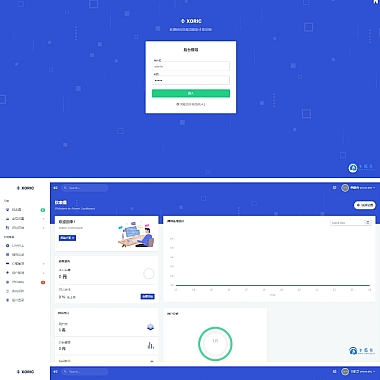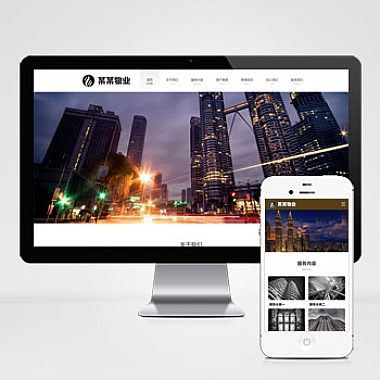电脑隐藏文件怎么显示_电脑隐藏文件怎么显示win7版本
随着科技的不断发展,电脑已经成为我们日常生活中必不可少的工具。在使用电脑的过程中,我们有时会遇到一些隐藏文件,这给我们的使用带来了一定的困扰。那么,如何显示电脑中的隐藏文件呢?以Win7版本为中心,详细介绍电脑隐藏文件的显示方法。
Win7是微软公司推出的一款操作系统,广泛应用于个人电脑。在Win7系统中,隐藏文件的显示方法与其他操作系统有所不同。了解隐藏文件的显示方法,对于提高我们的电脑使用效率具有重要意义。
一、显示隐藏文件的方法
1. 打开文件资源管理器
点击电脑桌面上的“开始”按钮,选择“计算机”,进入文件资源管理器。2. 打开文件夹选项
点击文件资源管理器的“工具”选项卡,选择“文件夹选项”。3. 显示隐藏文件
在弹出的“文件夹选项”窗口中,点击“查看”选项卡,在“高级设置”中找到“隐藏已知文件类型的扩展名”和“隐藏受保护的操作系统文件”两个选项,取消勾选。4. 确认设置
点击“应用”按钮,然后点击“确定”按钮,即可完成隐藏文件的显示设置。二、其他隐藏文件显示方法
1. 使用命令提示符
按下Win+R键,输入“cmd”,打开命令提示符窗口。在窗口中输入“attrib -h -s -r 文件路径”,其中文件路径是指隐藏文件的具体路径。2. 使用注册表编辑器
按下Win+R键,输入“regedit”,打开注册表编辑器。依次展开“HKEY_CURRENT_USER”→“Software”→“Microsoft”→“Windows”→“CurrentVersion”→“Explorer”→“Advanced”,在右侧窗口中找到“Hidden”和“ShowSuperHidden”两个键值,将其数值改为“1”。3. 使用第三方软件
在互联网上可以找到一些第三方软件,如“Everything”、“Total Commander”等,这些软件可以帮助我们显示和管理隐藏文件。三、注意事项
1. 显示隐藏文件后,我们需要谨慎操作,避免对系统文件进行误操作。
2. 显示隐藏文件后,我们可以根据需要进行文件的管理和操作,但要注意不要删除或修改系统文件,以免引发系统故障。
我们了解了Win7系统中显示隐藏文件的方法。掌握这些方法,我们可以更方便地管理和操作电脑中的隐藏文件,提高我们的工作效率。在进行操作时,我们要谨慎行事,避免对系统文件进行误操作。希望对读者有所帮助,让我们更好地使用电脑。